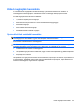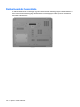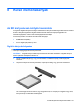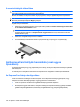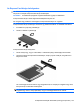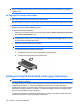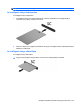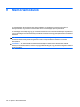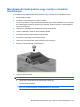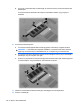HP EliteBook User Guide - Windows 7
A memóriakártyák eltávolítása
VIGYÁZAT! Az adatvesztés és a rendszerlefagyás elkerülése érdekében az alábbi módszert
használja a digitális kártya biztonságos eltávolítására.
Mentse az adatait, és zárjon be minden olyan programot, amely a digitális kártyához kapcsolódik.
MEGJEGYZÉS: Ha folyamatban lévő adatátvitelt szeretne leállítani, kattintson az operációs rendszer
Másolás párbeszédpaneljének Mégse gombjára.
Digitális kártya eltávolítása:
1. Kattintson az értesítési területen (a tálca jobb szélén) található Hardver biztonságos eltávolítása
és az adathordozó kiadása ikonra.
MEGJEGYZÉS: A Hardver biztonságos eltávolítása és az adathordozó kiadása ikon
megjelenítéséhez kattintson a Rejtett ikonok megjelenítése ikonra (az értesítési terület bal
oldalán látható nyílra).
2. Kattintson az digitális kártya nevére a listában.
3. A memóriakártyát a kivételhez először nyomja befelé (1), majd vegye ki a nyílásból (2).
Az ExpressCard kártyák használata (csak egyes
típusokon)
Az ExpressCard kártya egy nagy teljesítményű PC-kártya, amelyet az ExpressCard kártya nyílásába
kell behelyezni.
A szabványos PC-kártyákhoz hasonlóan az ExpressCard is megfelel a PCMCIA-specifikációnak.
Az ExpressCard kártya konfigurálása
Csak az eszközhöz szükséges szoftvert telepítse. Ha az ExpressCard kártya gyártója kéri, hogy
telepítse az eszköz illesztőprogramjait, vegye figyelembe a következőket:
●
Csak az operációs rendszernek megfelelő illesztőprogramokat telepítsen.
●
Ne telepítsen egyéb szoftvereket, amelyeket esetleg az ExpressCard kártya gyártója mellékelt
(például kártyaszolgáltatásokat, bővítőhely-szolgáltatásokat vagy kártyaengedélyezőket).
102 8. fejezet Külső memóriakártyák